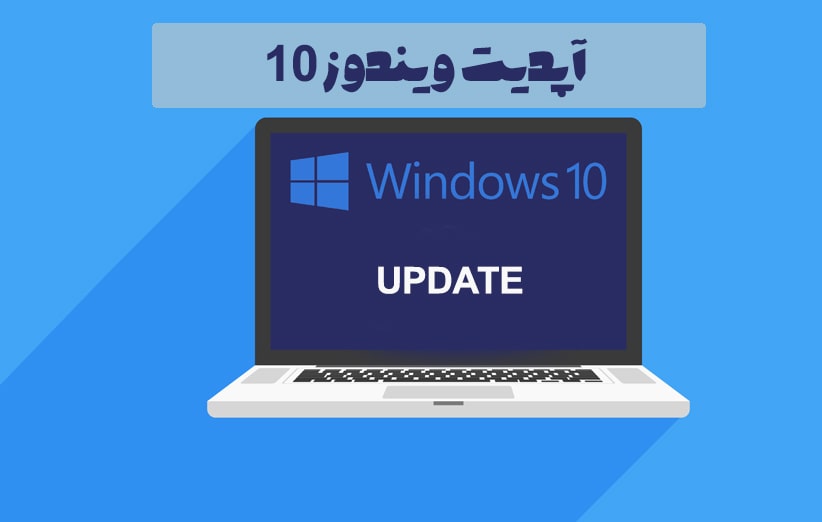
جزئیات چگونگی غیر فعال کردن بروزرسانی خودکار ویندوز 10 و افزایش سرعت ویندوز 10 را در این مطلب بخوانید
ممکن است برخی از اوقات، بدن اینکه شما متوجه شوید، میزان قابل توجهی از اینترنت شما، مصرف شده باشد. در صورتی که نه در اینستاگرام و شبکه های اجتماعی فیلتر شده گشته اید، نه وبگردی کرده اید و نه چیزی دانلود کرده باشید.
شاید ندانید، اما لپ تاپ یا کامپیوتر شما، وقتی به اینترنتی متصل است، به صورت دوره ای و هر چند وقت یک بار، شروع به آپدیت کردن برخی از برنامه ها می کند. این برنامه ها ممکن است روی سیستم شما نصب شده باشند و گزینه ی آپدیت خودکار آن ها فعال باشد.
اگر روی کامپیوتر و لپ تاپ شما، ویندوز 10 نصب باشد، این ویندوز بدون اینکه شما متوجه شوید، شروع به آپدیت و به روز رسانی کردن خود می کند. این کار می تواند چند خوبی داشته باشد. مثلا افزایش سرعت ویندوز، یا اینکه ویندوز شما امکانات به روز تر و بهتری را می تواند داشته باشد.
بیشتر بخوانید: نحوه آپدیت ویندوز 10 و 11
اگر در مورد ویندوز 10 و آپدیت شدن آن مطلبی نمی دانید، پیشنهاد ما به شما، استفاده و مطالعه ی این مطلب است. ما در اینجا سعی می کنیم برای شما به طور کامل تشریح کنیم که چرا ویندوز 10 خود به خود آپدیت می شود. و اینکه چگونه می توان این بروزرسانی را متوقف کرد.
همچنین در مورد راه های افزایش سرعت ویندوز 10 با شما صحبت می کنیم. در همین راستا، چند پرسش کلیدی مطرح کرده ایم که شامل موارد زیر است:
قبل از اینکه بخواهیم ببینیم چگونه می توان این آپدیت را در ویندوز 10 غیر فعال کرد، بهتر است کمی در مورد ویندوز 10 و عملکرد آن صحبت کنیم.
شرکت مایکروسافت در جدیدترین ویندوز خود که ویندوز 10 بود، بسیاری از خطاها، کمبودها و امکاناتی که در سایر ویندوزها وجود داشت را ارتقا داد و بهبود بخشید. اما در مورد آپدیت شدن خود به خود، این ویندوز را به گونه ای طراحی کرد که ویندوز شما بدون اجازه ی شما و بدون درخواستی از سوی شما، خود را آپدیت کند. به روز رسانی ویندوز 10 برای بهبود عملکرد ویندوز، افزایش سرعت، عملکرد بهتر در باز کردن سایت ها و همچنین برای ایجاد سدهای دفاعی و امنیتی، انجام می گردد.
اما گاهی وقت ها این به روزرسانی خودکار، سبب کم شدن حجم بسته و اینترنت شما می شود. و یا زمانی که شما برنامه های حساس روی سیستم نصب کرده اید، این ویندوز با آپدیت شدن، عملکرد برنامه شما را مختل می کند.
اگر دوست دارید این اتفاق نیفتد، حتما با روش های زیر می توانید این به روز رسانی خودکار را لغو کنید. قدم به قدم و گام به گام پیش بروید تا بتوانید با چند روش مختلف، بروزرسانی ویندوز 10 را متوقف کنید:
روش اول: استفاده از metered connection است. در تنظیمات ویندوز یک گزینه به این نام وجود دارد که یک ابزار از سوی شرکت مایکروسافت بوده و برای به روزرسانی ویندوز 10 می باشد. البته این گزینه کمی رمز آلود است و هنوز مایکروسافت علت قرار دادن این گزینه را در ویندوز، اعلام نکرده است. اگر این گزینه را متوقف کنید، به روزرسانی ویندوز 10 که یکی از گزینه های فعال این ابزار است، متوقف می شود.
روش دوم: استفاده از گزینه group policy editor یکی از روش های معمول برای افرادی است که از ویندوز 10 نسخه enterprise و یا نسخه education استفاده می کنند. اگر شما هم از این نسخه ها استفاده می کنید، در این قسمت می توانید به روز رسانی ها را متوقف کنید. اما یادتان باشد که اگر از نسخه home استفاده می کنید، این امکان برای شما به صورت همیشگی نخواهد بود. در هر 2 نسخه ویندوز 10 به روز رسانی های امنیتی به طور خودکار نصب می شوند. برای به روز رسانی سایر امکانات که ویندوز هم یکی از آن هافست، به شما اطلاع داده می شود. شما می توانید این به روزرسانی ها را از دسترس خارج کنید.
روش سوم: استفاده از روش غیرفعال سازی کامل آپدیت های ویندوز هم یکی از روش های دیگر است که نسبت به روش های ذکر شده، آسانتر است. اگر دوست دارید که به روز رسانی ویندوز و امکانات آن به تعویق بیفتد، نیازی نیست که به طور کامل این کار را انجام دهید. شما با این روش می توانید کاری کنید که تا 35 روز هیچ آپدیتی روی ویندوز نصب نشود. برای این کار کافیست وارد قسمت update and security وارد شوید. سپس به قسمت windows update شوید و به قسمت advanced option رفته و تیک pause updates بزنید تا فعال شود. بعد از این مرحله، آپدیت ها تا زمانی که روز مشخص شده آن ها فرا نرسد، غیر فعال هستند.
روش چهارم: این روش به خاطر معمول بودن و دم دست بودن، برای شما به صورت گام به گام ذکر می شود. شما در این روش می توانید از روش windows services استفاده کنید. مراحل زیر را قدم به قدم و گام به گام انجام دهید:
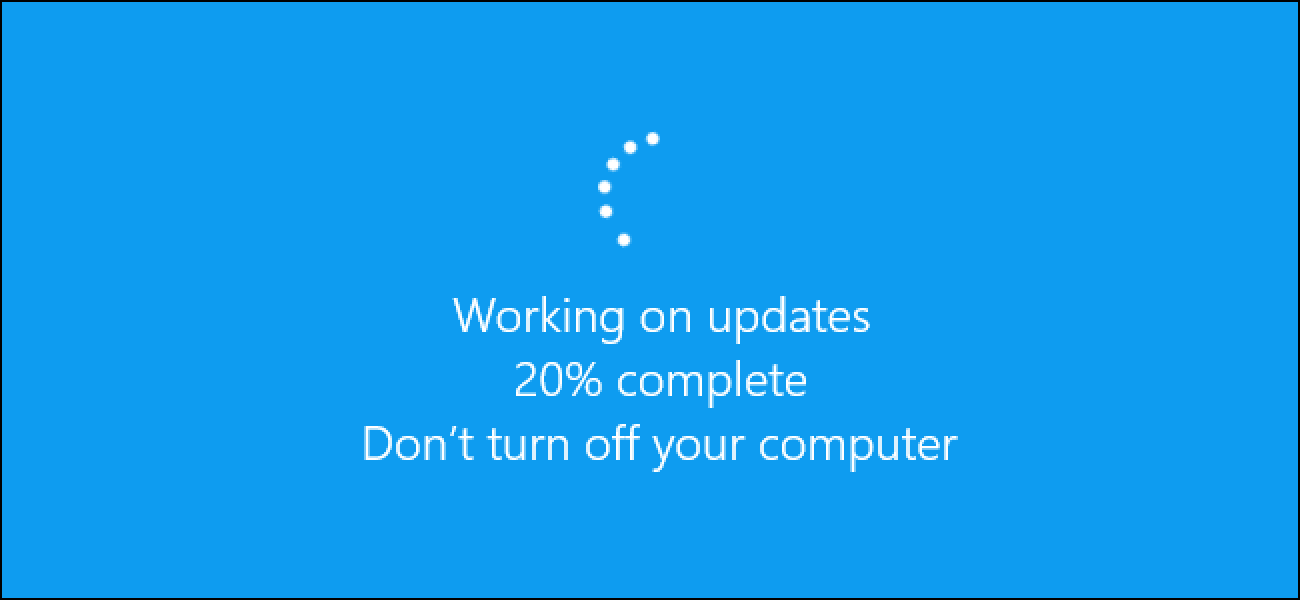
شرکت مایکروسافت توانسته است با ارائه ی نسخه های متفاوت از ویندوز 10، بسیاری از مشکلاتی که در ویندوزهای قبلی وجود داشت را از بین ببرد. این کار به نفع کاربران است. در حال حاضر، به روزرسانی تمامی قسمت های ویندوز 10 به صورت خودکار، راهی برای بهتر عمل کردن ویندوز و حفاظت از این سیستم عامل و کامپیوتر کاربران است.
اگر سیستم های امنیتی و سدهای دفاعی ویندوز آپدیت نباشند، پا به پای تغییرات در ویروس ها و سدشکن های اینترنتی، پیش نخواهند رفت و در نتیجه، ویندوز، آسیب پذیر خواهد شد. اما با همیه ی این تفاسیر، گاهی وقت ها مجبور هستیم که این آپدیت های خودکار را متوقف کنیم تا بهتر بتوانیم به کارمان بپردازیم.
ویندوز 10 به گونه ای طراحی شده است که با آپدیت شدن می تواند خطاهای احتمالی هنگام کار با ویندوز را رفع کرده و سطح امنیتی بالایی برای ویندوز ایجاد کند. اما قبول کنیم که گاهی اوقات، این به روز رسانی خودکار می تواند اعصاب آدم را بهم بریزد. وقتی آپدیت خودکار صورت می گیرد، ما مجبور هستیم دوباره سیستم را راه اندازی کنیم. اگر در حال استفاده از اینترنت، دانلود یک فیلم یا فایل مهم باشیم یا اینکه وسط کار با یک برنامه مهم باشیم، مجبوریم ویندوز را دوباره راه اندازی کنیم.
عمده دلایلی که باعث می شود ما آپدیت خودکار ویندوز را متوقف کنیم، شامل موارد زیر است:
اما عمده ترین و مهم ترین دلیل متوقف سازی آپدیت خودکار ویندوز 10، مصرف بی رویه حجم اینترنت و بسته های خریداری شده است.
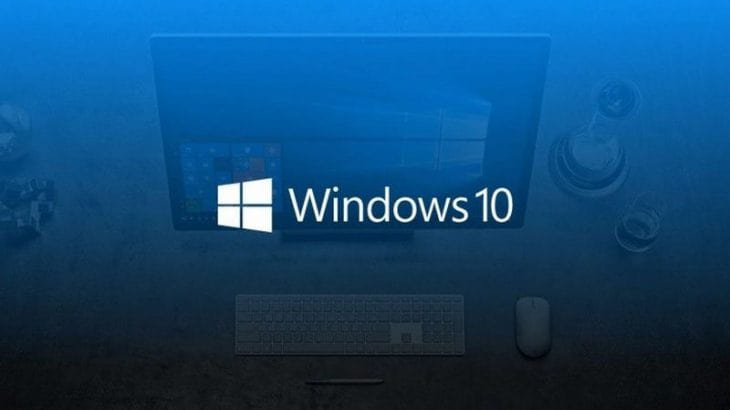
آپدیت و به روز رسانی خودکار در ویندوز 10 برای برخی به یک فرصت خوب مبدل شده و برای برخی عذاب آور شده است. برخی از افراد دوست ندارند این اتفاق بیفتد ولی برخی نیز خیلی مشتاق هستند که آپدیت ویندوز همیشگی باشد.
افرادی که در دنیای ارزهای دیجیتال فعال هستند و همیشه در حال ترید و معاملات سنگین بیت کوین و بقیه ی ارزها هستند، دوست دارند کامپیوتر و لپ تاپ بسیار ایمن داشته باشند تا هیچ هکر یا ویروسی نتواند از سد دفاعی آن عبور کند و زحمت ان ها را به باد دهد. به همین خاطر از بهترین نسخه های آنتی ویروس استفاده می کنند. اما به روز رسانی ویندوز 10 و قسمت های امنیتی آن نیز برای این افراد، بسیار مهم تلقی می شود.
وقتی ویندوز 10 به روزرسانی می شود، می تواند تمام سدهای دفاعی و لایه های امنیتی خود را به روز کرده و در مقابل هکرها، مقاومت کند. اما در صورتی که آپدیت ویندوز به طور خودکار انجام نشود، سیستم شما نفوذ پذیر خواهد شد.
اگر به هر دلیلی دوست ندارید که ویندوز شما آپدیت خودکار انجام دهد، بهترین روش، روش زیر خواهد بود:
وارد محیط run کامپیوتر خود شده و services.msc را تایپ و اوکی کنید. سپس از قسمت ویندوز آپدیت سرویس، وارد تب general شوید. در این قسمت م توانید گزینه استارت آپ تایپ را از روی حالت دستی به حالت disabled تغییر دهید. این کار اگر به درستی انجام شود، بعد از یک ری استارت کردن سیستم، ویندوز آپدیت، غیر فعال خواهد شد. اما ممکن است این کار، جواب قطعی ندهد. اگر این اتفاق افتاد و باز هم ویندوز 10 آپدیت شد، از روش قطعی زیر استفاده کنید:
نرم افزار پرتابل windows 10 manager را دانلود کرده و از قیمت optimization وارد قسمت services شده و تنظیمات مربوط به آپدیت ویندوز را پیدا کنید. روی آن راست کلیک کرده و delete را بزنید.
انجام این روش، بسیار قطعی بوده و حتما آپدیت خودکار ویندوز، قطع خواهد شد.
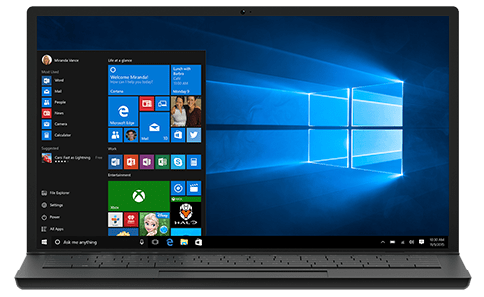
اگر به هر دلیلی، قبلا آپدیت های ویندوز 10 را بسته اید و ویندوز شما آپدیت و به روز رسانی نمی شود، می توانید از یک سری نرم افزار استفاده کنید تا فعالسازی ویندوز شما انجام شود. برخی از این نرم افزارها شامل موارد زیر است:
Windows update blocker: شما با استفاده از این نرم افزار می توانید هم آپدیت خودکار ویندوز 10 را فعال کنید و هم در صورت نیاز، غیر فعال کنید. این نرم افزار کم حجم بوده و به راحتی نصب می شود.
Stop Updates 101: این نرم افزار هم مثل نرم افزار قبل، قابلیت فعالسازی و غیرفعالسازی دارد.
Win updates disabler
Win update stop
Wub
در تک تک برنامه های گفته شده، می توانید گزینه ی فعال سازی یا غیر فعالسازی آپدیت ویندوز را به دلخواه، انتخاب کنید.
قبل از اینکه بخواهیم روش غیر فعالسازی ویندوز از طریق رجیستری را بررسی کنیم، باید در مورد رجیستری صحبت کنیم:
رجیستری ویندوز، یک منبع داده در مورد تنظیمات ویندوز و سخت افزار و نرم افزارهای نصبی روی سیستم است. هر گونه تنظیماتی که در محیط گرافیکی لپ تاپ یا کامپیوتر خود ایجاد می کنید،
استفاده از روش رجیستری برای غیر فعال کردن آپدیت ویندوز 10 برای تمامی نسخه ها به جز نسخه ی home قابلیت اجرا دارد.
برای این کار کافیست وارد پنجره ی run کامپیوتر شده و عبارت regedit را سرچ کنید.
اگر گشتی در اینترنت و وب سایت های ارائه دهنده برنامه ها و نرم افزارها بزنید، با برنامه های مختلفی مواجه می شوید که می توانند مشکل به روزرسانی فعال و خودکار سیستم شما را حل کنند. این نزم افزارها قابلیت غیر فعال سازی و فعال سازی آپدیت ویندوز 10 را دارا می باشند. برخی از این نرم افزارها که عمدتا قدیمی بوده و ورژن پایینی دارند، شخص را قادر می سازند که آپدیت را فعال یا غیر فعال کند. این برنامه ها فقط یک قابلیت دارند. یا فعال می کنند و یا از فعال سازی در می آورند.
اما برنامه های جدید و ورژن های جدیدتر، علاوه بر از کار انداختن آپدیت ویندوز 10، می توانند برای فعال سازی هم استفاده شوند.
برخی از برنامه هایی که می توان با آن ها آپدیت ویندوز 10 را بسته نگه داشت، مانند نرم افزار stop updates 101 یک برنامه بسیار ساده است که می توان با نصب آن روی سیستم عامل ویندوز 10، آن را به راحتی اجرا کرد. پس از نصب، کافیست برنامه را اجرا کرده و روی گزینه stop بزنید تا آپدیت های ویندوز متوقف شوند. البته ممکن است که آنتی ویروس شما این برنامه را یک بد افزار امنیتی تشخیص دهد. البته این برنامه بدافزار نیست اما چون قرار است شما با متوقف کردن آپدیت ویندوز 10، لایه های امنیتی ویندوز را دچار تغییر کرده و آنها را ببندید، مطمئنا، آنتی ویروس ها با نصب این برنامه روی ویندوز 10، واکنش نشان می دهند. شما میتوانید موقتا آنتی ویروس را به حالت توقف در بیاورید و برنامه را نصب و اجرا کنید. سپس انتی ویروس را روشن کنید.

بهتر است در همین ابتدا بگوییم که نگران نباشید، کاربران زیادی در سراسر دنیا مثل شما هستند و بعد از مدتی که از نصب ویندوز 10 روی سیستم شان می گذرد، ویندوز آن ها کند می شود و سرعت آن لاکپشتی می گردد. این کار باعث می شود که عده ای به فکر تعویض سیستم عامل خود کنند. اما راه های بهتر و ساده تری نیز وجود دارد.
اگر شما چند سالی است که ویندوز خود را تعویض کرده اید، افت سرعت آن طبیعی است و باید حتما یک سیستم عامل جدیدتر و به روزتری نصب کنید. اما اگر چند هفته یا چند ماه از نصب ویندوز 10 روی دستگاه شما می گذرد و با افت سرعت آن مواجه هستید، بهتر است به جای تعویض ویندوز، یک سری روش ها را به کار بگیرید تا سرعت ویندوز شما، بالا بیاید:
و راههای متنوع دیگر که هر کدام می تواند شما را در داشتن سرعت بالا، کمک رسانی کند.

بازی کردن با سیستم هایی که فقط مخصوص بازی های رایانه ای طراحی می شوند، به ندرت سرعت سیستم را کند می کند. اما مشکل از آنجا شروع می شود که روی این سیستم ها و سیستم های خانگی و معمولی، بازی های سنگین نصب شوند. و یا تعداد بازی هایی که فضای رم را اشغال می کنند، زیاد باشد. در چنین مواقعی با افت سرعت کامپیوتر مواجه می شوید. اگر روی سیستم خود، نرم افزارهای سنگین گرافیکی وانند ایلوستریتور و فتوشاپ داشته باشید که دیگر، فاجعه خواهد شد.
برای افزایش سرعت ویندوز 10 در هنگام بازی، راهی ندارید جز اینکه فضای رم خود را خلوت کنید. برنامه های سنگین نصب شده مانند فتوشاپ یا پلاگین های سنگین صوتی یا هر چیز دیگر را از سیستم پاک کنید. البته این، نیمی از قضیه است. بهتر است برای انجام بهتر بازی، همخوانی قابل قبولی بین کارت گرافیک سیستم شما و نوع بازی باشد. کارت گرافیکی خوب، می تواند در سرعت بازی موثر باشد.
اصلا و به هیچ وجه در هنگام بازی کامپیوتری، برنامه های اضافی مانند پخش موزیک یا مرورگر را باز نکنید. این کار می تواند سرعت را تا نصف، کاهش دهد.
و در نهایت، پیشنهاد ما به شما این است که بازی های رایانه ای را روی سیستم نصب کنید که cpu و مادربرد و کارت گرافیکی مخصوص به این کار در اختیار داشته باشید. در چنین حالتی، ویندوز 10، بالاترین سرعت را برای شما به نمایش خواهد گذاشت.
و کلام آخر
جلوگیری از آپدیت خودکار ویندوز 10 راهکار خوبی برای بالاتر رفتن سرعت عمل سیستم شماست اما فراموش نکنید که این کار می تواند ویندوز شما را نا امن کند و به راحتی، بدافزارها به سیستم شما حمله ور شوند.
نظر شما
آخرین اخبار
اخبار پر بازدید